

Esta imagen corresponde al original de Michéle. Puedes ver mi interpretación al final de la traducción.
Tutorial original aquí
Gracias por poner un link al tutorial si expones tu realización en un sitio, foro o en un mail
Puedes encontrar otras versiones en la galería AQUI
Para realizar este tag tendrás necesidad de:
Filtros
- Unlimited 2.0
Material :
Está prohibido retirar los copys en los tubes proporcionados, renombrarlos o modificarlos con el fin de respetar el trabajo
de las artistas y de las personas que los tubean
- El tube de la niña es de Thafsuth.
- Los elementos de scrap usados provienen del scrap (Freebie) de Molemina y de Laguna Azur.
- Èl marco es de Sihirperisi.
El resto de elementos que no han sido creados por Michele han sido encontrados en la Red
Yo he usado un mist de Nettis y un tube de Colacao. Gracias!
El fondo lo he formado con varias imágenes encontradas en la red, y una imagen de Katussia.
He usado los colores: #bad7c5 y #46695c
******************
Preparación
Por seguridad duplicar vuestros tubes, máscaras e imágenes en vuestro Psp
(ventana/ Duplicar)
Cerrar los originales y trabajar con las copias
- Exportar los pinceles como pinceles personalizados.
-Colocar la selección en la carpeta de selecciones de vuestro Psp.
-Colocar el archivo de formas en la carpeta de formas predefinidas de vuestro Psp.
*****************
Tutorial realizado con el el PSP X8
*************
1 – Abrir la imagen "Paper2_Laguna_Azul" o una similar de igual tamaño
(850 par 700 pixels).
- Este fondo puedes colorearlo por supuesto.
2 - Activar el tube "molemina_scrap_old_time_el (27)"
Edición_ Copiar
3 - Edición_ Pegar como nueva capa
4- Colocar de la siguiente forma:
- Efectos_ Efectos de la Imagen_ Desplazamiento :
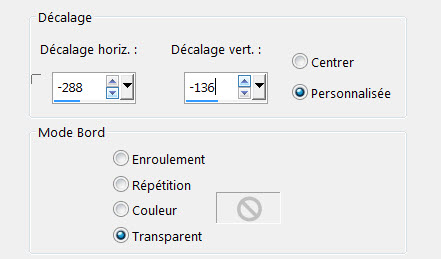
- Capas_ Modo de capas_ Luminosidad Heredada
5- Capas_ Duplicar .
- Imagen_ Espejo Vertical (Invertir)
6- Activar el tube "Partition"
Edición_ Copiar .
7- Edición_ Pegar como nueva capa .
8- Colocar de la siguiente forma:
- Efectos_ Efectos de la Imagen_ Desplazamiento :
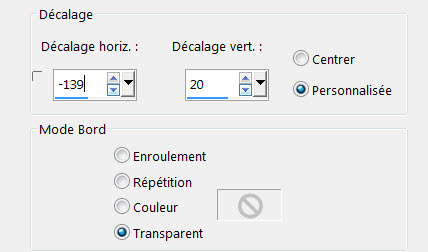
9- Activar el tube "Feuille2"
Edición_ Copiar .
10- Edición_ Pegar como nueva capa.
11- Colocar de la siguiente forma:
- Efectos_ Efectos de la Imagen_ Desplazamiento :
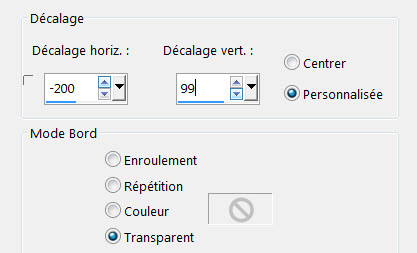
12- Activar el tube "molemina_scrap_old_time_el (4)"
Edición_ Copiar .
13- Edición_ Pegar como nueva capa.
14- Colocar de la siguiente forma:
- Efectos_ Efectos de la Imagen_ Desplazamiento :
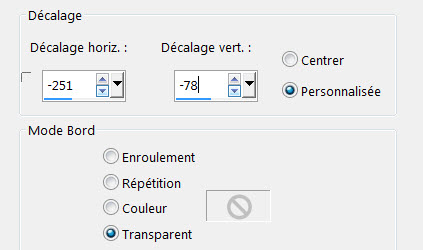
15- Activar el tube "Ribbon wave hell_Laguna_Azul"
Edición_ Copiar .
16- Edición_ Pegar como nueva capa.
17- Colocar de la siguiente forma:
- Efectos_ Efectos de la Imagen_ Desplazamiento :
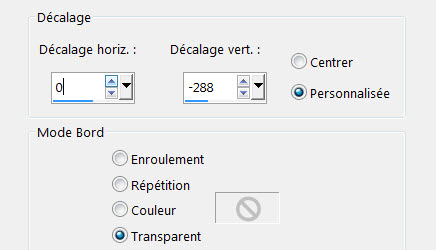
- Capas_ Modo de capas_ Luminosidad Heredada
18- Capas_ Duplicar .
19- Colocar de la siguiente forma:
- Efectos_ Efectos de la Imagen_ Desplazamiento :
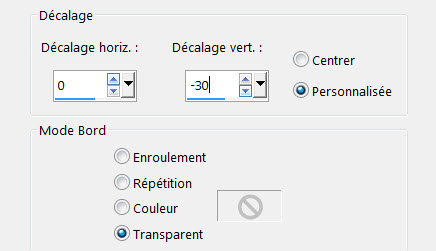
20- Activar el tube "Cadre Vera 3 (9)"
Edición_ Copiar .
21 - Edición_ Pegar como nueva capa.
22- Colocar de la siguiente forma:
- Efectos_ Efectos de la Imagen_ Desplazamiento :
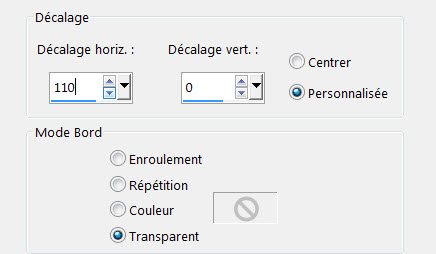
23- Activar el tube "misted_fillette_vintage_tubed_by_thafs"
Duplicar
(ventana _ Duplicar)
Cerrar el original
- Activar la capa del retrato
Fusionar con la capa de abajo (fondo)
Copiar esta capa fusionada.
24- Edición_ Pegar como nueva capa .
- Capas_ Organizar_ Enviar abajo(vuestra imagen se encontrará así bajo el marco)
- Imagen_ Cambiar de tamaño_ Redimensionar al 78%
(Todas las capas sin seleccionar).
Con la herramienta de desplazamiento, colocar en el centro del marco
(no hace falta ver el borde de la imagen)
25- Activar la capa del marco y seleccionar con la varita mágica el centro
- Selecciones_ Modificar_ Expandir 10 pixels.
- Selecciones_ Invertir .
26- Activar la capa de la imagen y presionar la tecla Supr del teclado para eliminar las partes de la imagen que sobresalen del marco.
En el caso del ejemplo se ha elegido no pegar la imagen en una selección porque el rostro se deformaría.
- Capas_ Anular selección
27- Activar de nuevo la capa del marco.
- Efectos_ Efectos 3D_ Sombra en el color que más os convenga.
- 2, - 2, 42, 2, Negro en el ejemplo.
- Capas_ Fusionar hacia abajo.
28- Activar el tube "Rose_gro_Laguna_Azur"
Edición_ Copiar .
29- Edición_ Pegar como nueva capa.
- Imagen_ Cambiar de tamaño_ Redimensionar al 50%
(Todas las capas sin seleccionar).
- Colocar como en el ejemplo, por debajo del marco.
30- Capas_ Duplicar _ Dos veces.
Colocar las otras dos rosas como en el ejemplo :
En el ejemplo se ha aplicado una rotación libre para girar cada una de estas dos rosas para que tengan una orientación diferente
Se ha duplicado una de las rosas y cambiado el modo de capa por Multiplicar para oscurecerla.
A continuación se ha duplicado otra vez y se ha puesto modo de capas Normal,
con una opacidad más baja, con el fin de tener una rosa más oscura, pero que no parezca transparente.
31- Activar el tube "Dentelle"
Edición_ Copiar .
32- Edición_ Pegar como nueva capa.
Colocar contra el borde derecho
33- Activar el tube "Kette_Laguna_Azur"
Edición_ Copiar .
34- Edición_ Pegar como nueva capa.
Colocar por encima de la puntilla.

35- Capas_ Nueva capa de trama
Añadir vuestra firma
Asegúrate de que todo está en su sitio.
Imagen_ Agregar bordes_ Simétrico_ 1 pixel con un color oscuro de vuestro trabajo
En el ejemplo el color verde oscuro.
36 - Imagen_ Agregar bordes_ Simétrico_ 50 pixels con un color claro de vuestro trabajo
En el ejemplo el color #dd7c6.
37- En la Paleta de capas_ Doble clic sobre la capa fusionada
Clic Ok
Vuestra capa de fondo se convierte así en capa de trama.
(en caso contrario no podrías aplicar ningún filtro)
38- Efectos_ Complementos_ IC.Net Software / Filters Unlimited 2.0 / Edges, Square / Square Edge 04.
39- Capas_ Nueva capa de trama
- Capas_ Organizar_ Enviar abajo.
40- Llenar esta capa con un color que contraste
41- Capas_ Fusionar todo
42 - Guardar en formato JPG
Redimensionar si es necesario.
***************
Guardar vuestro trabajo en formato JPG optimizado
Si quieres puedes redimensionar
***************
Tutorial realizado el 4 de marzo de 2017
Con esto hemos terminado. Te agradezco haber elegido este tutorial y haberlo realizado
Si tienes algún problema contacta con Michele
Mi interpretación

